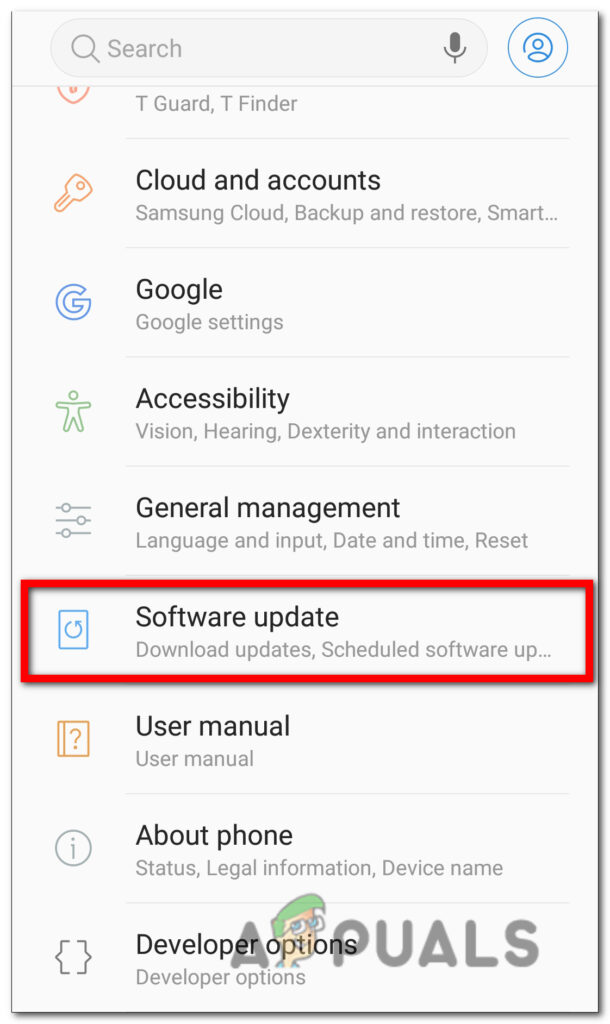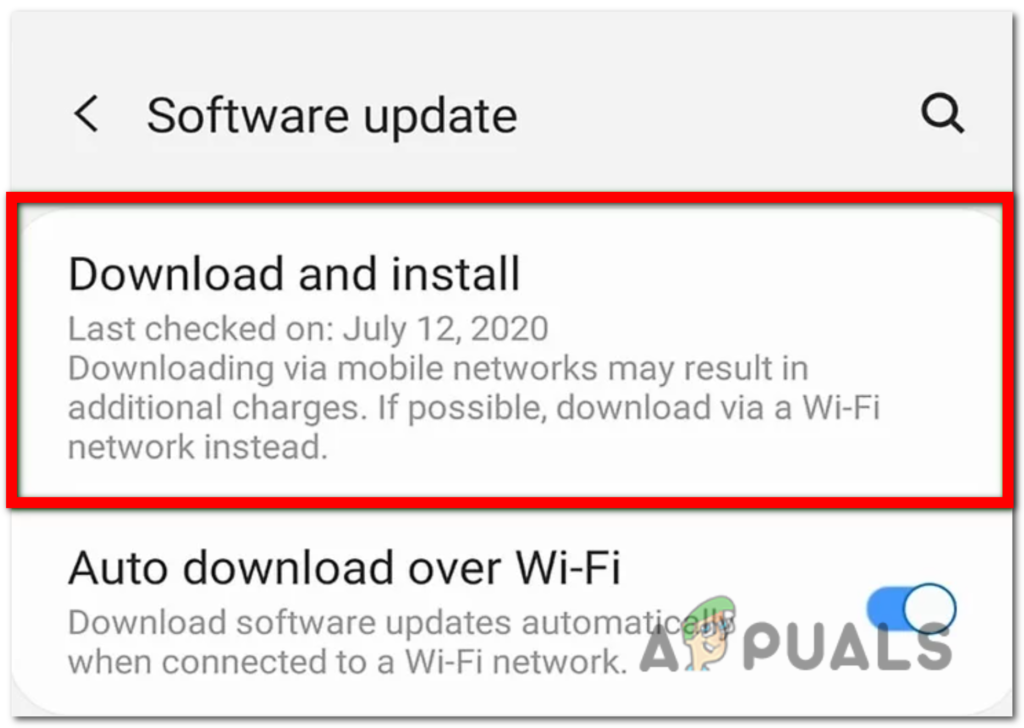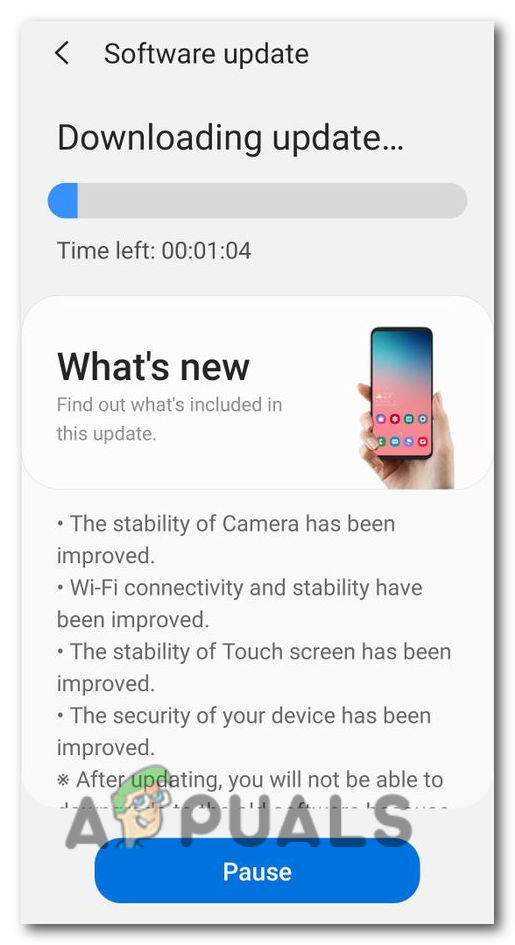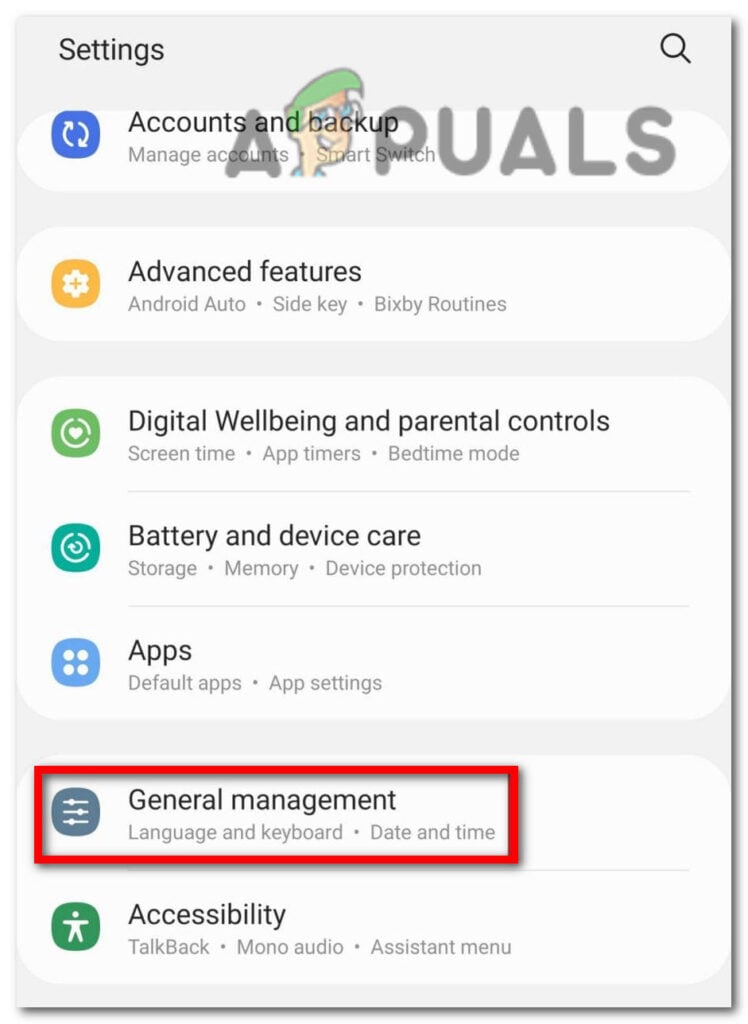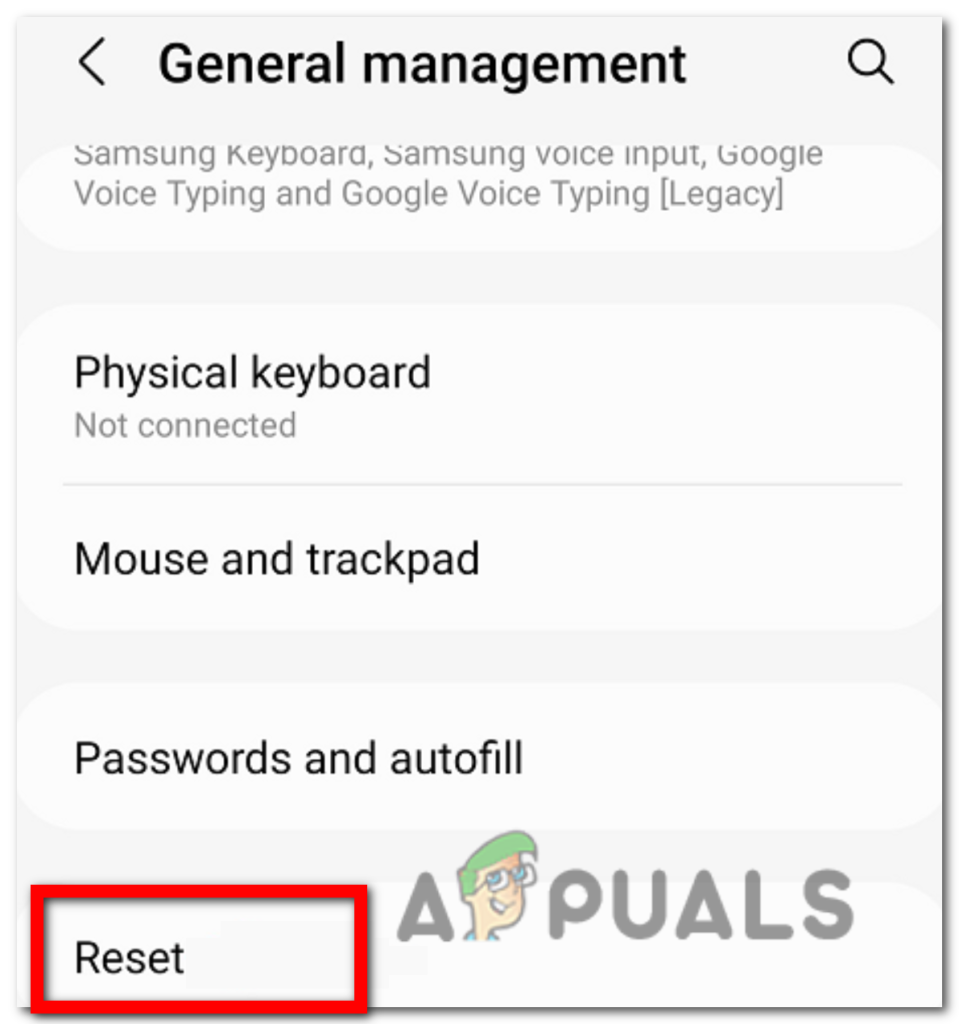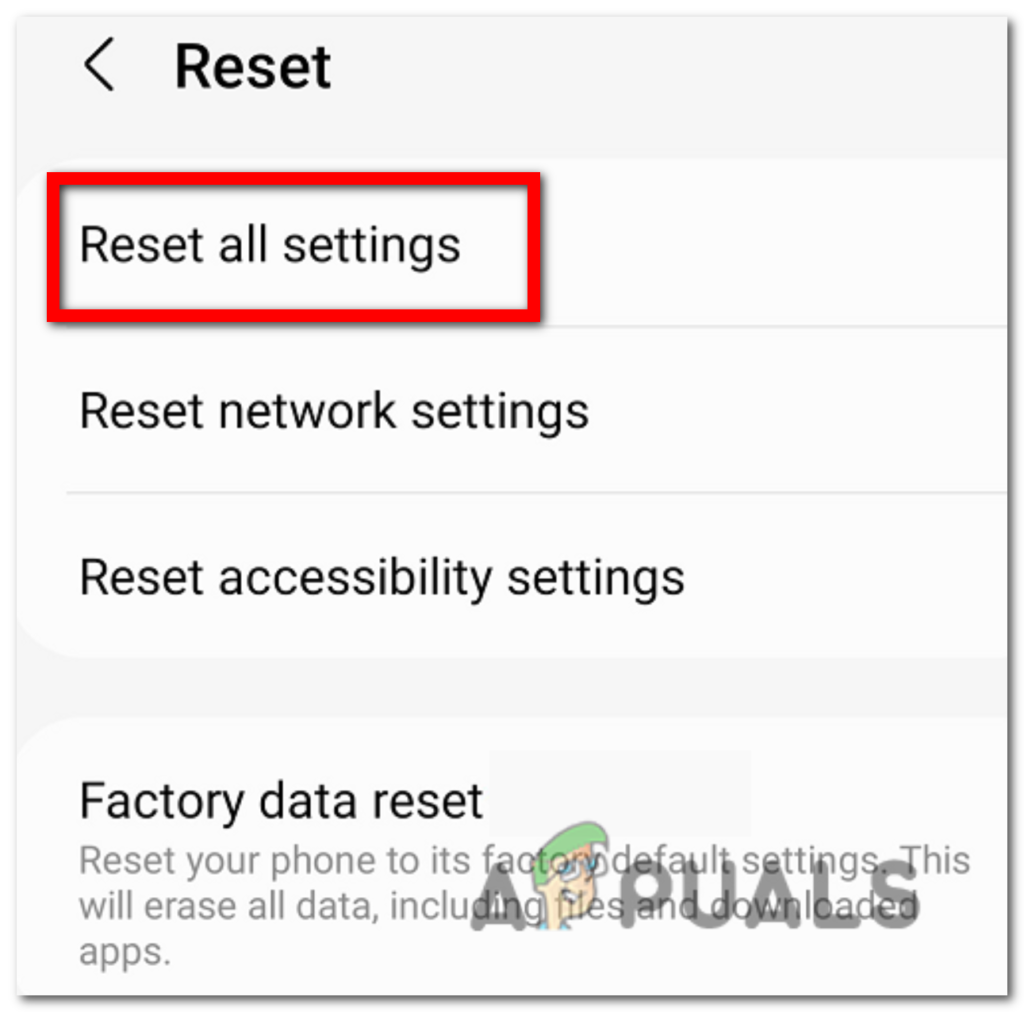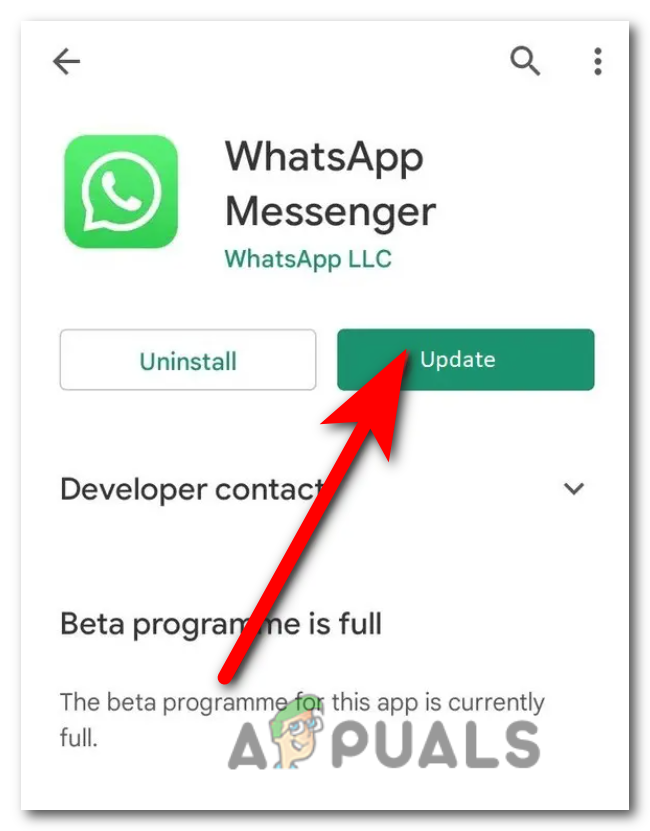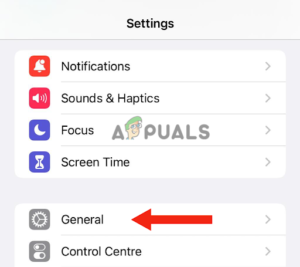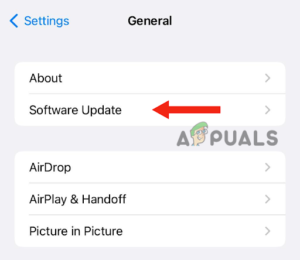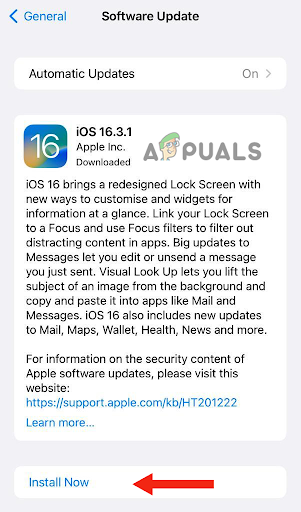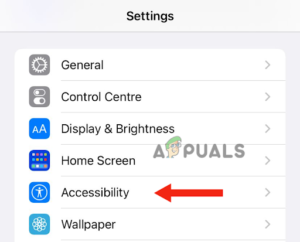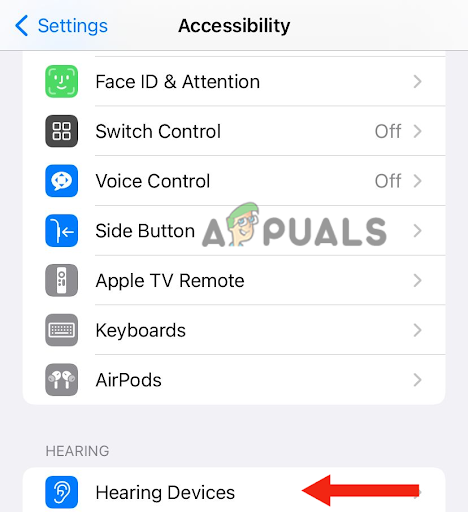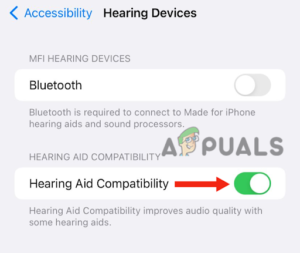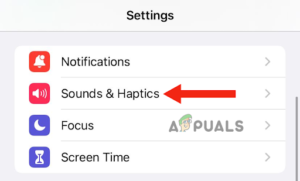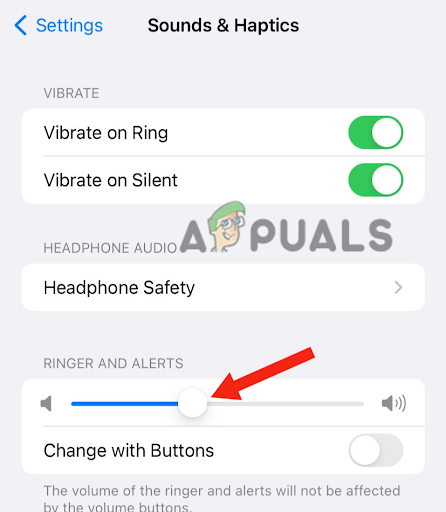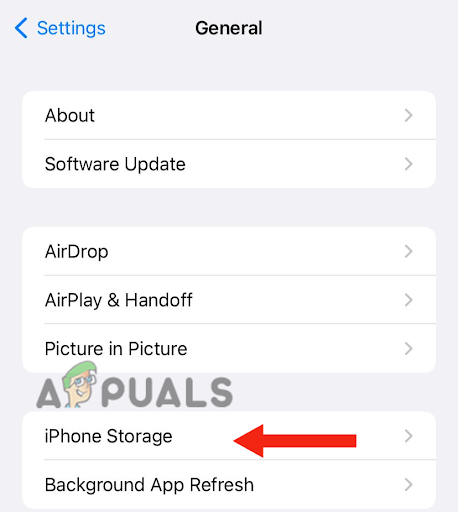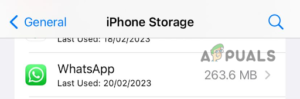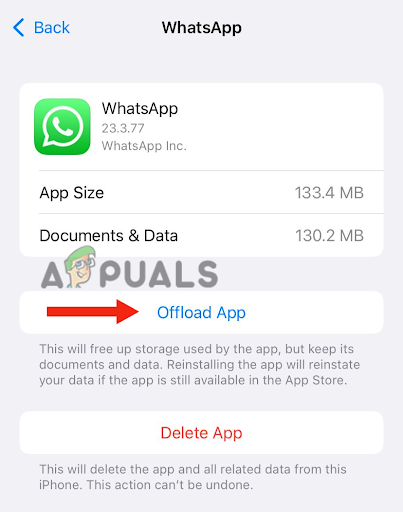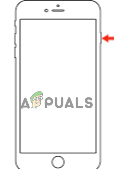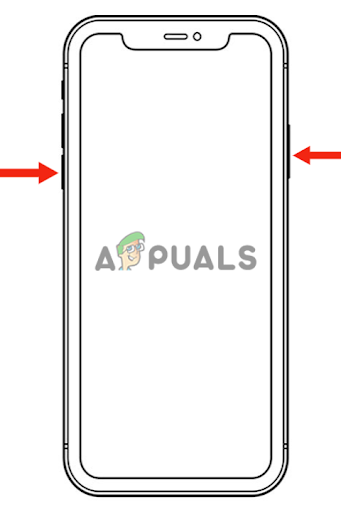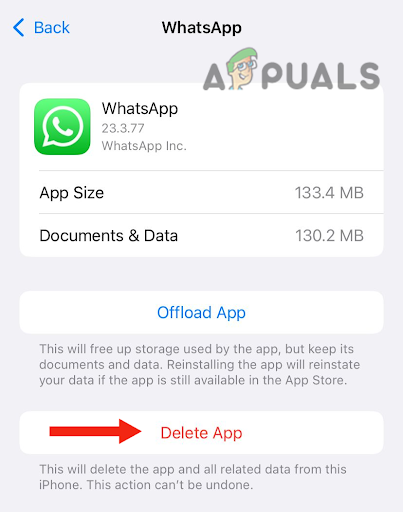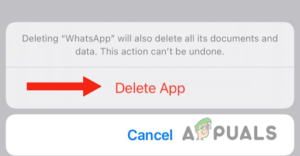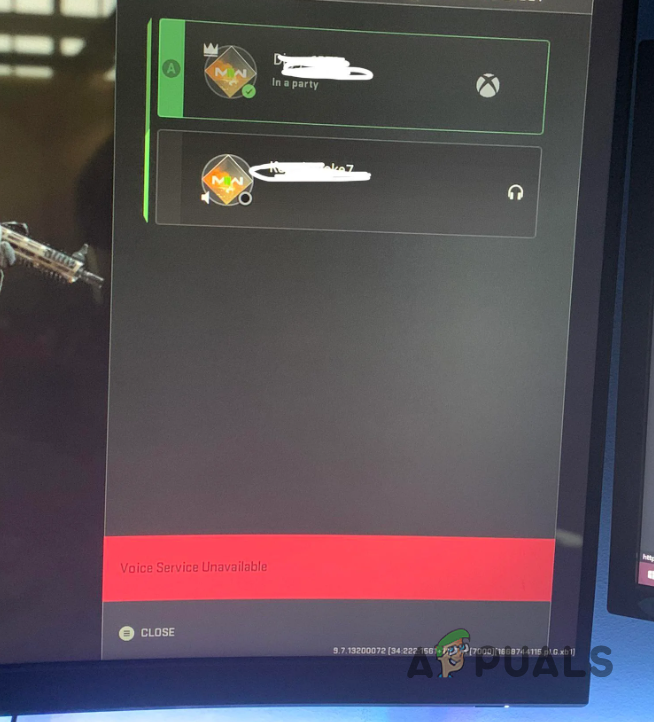Как исправить проблему с неработающим наушником на Android или iOS?
Если ваш динамик не работает во время прослушивания аудиосообщений Telegram или WhatsApp, это может быть связано с программными сбоями или ошибками в приложении. Более того, поврежденный датчик приближения также может помешать прослушиванию голосовых сообщений через динамик.
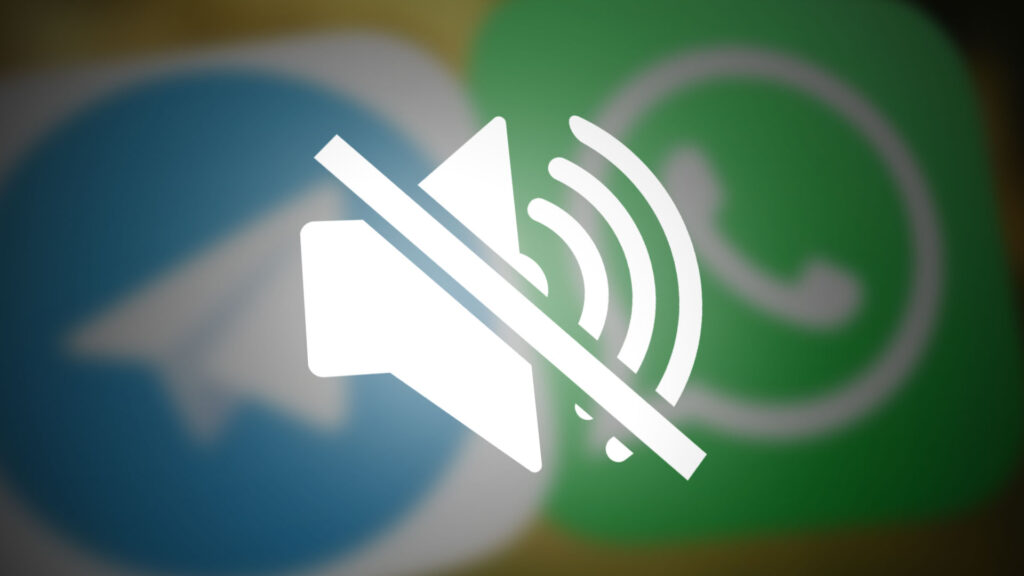
Программы для Windows, мобильные приложения, игры - ВСЁ БЕСПЛАТНО, в нашем закрытом телеграмм канале - Подписывайтесь:)
В этом посте мы обсудим несколько методов устранения неполадок для Android и iOS, которые помогут вам обеспечить правильную работу наушника во время прослушивания аудиосообщений. Давайте проверим их!
Методы устранения неполадок для Android
Если вы являетесь пользователем Android и не можете слушать аудиосообщения WhatsApp/Telegram, следующие методы решат проблему. Если ваши голосовые сообщения не воспроизводятся или вы ничего не слышите при их воспроизведении, эти исправления помогут вам решить проблему.
1. Поднесите телефон к уху
Самый простой и очевидный способ воспроизвести голосовые сообщения через динамик — вручную увеличить громкость. Для этого необходимо сначала воспроизвести голосовое сообщение и сразу же поднести телефон к уху. Таким образом, датчик приближения обнаружит, что вы используете динамик, и ваш телефон начнет воспроизводить звук через динамик.
Датчик приближения вместе с камерой размещен в верхней части экрана и активируется при закрытии этой области. Эта функция была специально разработана для воспроизведения звука через динамик, когда человек разговаривает по телефону.
2. Обновите Android
Если вы не слышите голосовые сообщения через динамик, весьма вероятно, что программное обеспечение вашего телефона содержит ошибки и сбои. Если вы заметили эту проблему с наушниками сразу после обновления, значит, в последнем обновлении были ошибки.
В этом случае необходимо установить новое обновление, включающее исправления ошибок. Если обновления нет, придется ждать следующего.
- Перейдите в «Настройки» и откройте «Обновление программного обеспечения».

- Если доступно обновление, нажмите «Установить/Загрузить».

- Дождитесь завершения загрузки обновления, а затем перезагрузите телефон.

3. Сбросить все настройки
Еще одна причина, по которой вы не можете слышать голосовые сообщения через наушники, — неправильно настроенные настройки. Возможно, вы изменили системные настройки, которые не позволяют наушнику воспроизводить голосовые сообщения.
Вы можете легко решить эту проблему, сбросив настройки системы. Не беспокойтесь о потере данных, так как сброс настроек удаляет только пользовательские настройки и возвращает телефон к настройкам по умолчанию. Ваши медиафайлы, файлы и приложения не будут удалены при сбросе настроек.
- Перейдите в «Настройки телефона» и прокрутите вниз, чтобы открыть «Общее управление».

- Здесь найдите параметр «Сброс» и откройте его.

- Теперь выберите «Сбросить все настройки».

- Наконец, подтвердите свое действие, снова нажав «Сброс».
4. Обновите/переустановите приложение
Если обновление программного обеспечения и настройка параметров у вас не сработали, значит, сбой в самом приложении. В этом случае вы можете обновить приложение, и проблема будет устранена. Каждое обновление состоит из исправлений ошибок и исправлений, которые устраняют ошибки предыдущих версий.
Примечание. Обязательно сделайте резервную копию данных вашего приложения перед его удалением или деинсталляцией.
- Перейдите в Play Маркет и введите название приложения в строке поиска.
- Нажмите на приложение и найдите параметр «Обновить» рядом с ним.

- Если обновление недоступно, вместо этого нажмите на опцию «Удалить».
- После удаления приложения вы можете повторно установить его, нажав кнопку «Установить».
5. Проверьте, не завис ли телефон в режиме наушников.
Если вы не можете воспроизвести голосовые сообщения через наушники, это может быть связано с тем, что ваш телефон застрял в режиме наушников, хотя они не подключены. Этот тип проблемы связан с аппаратным обеспечением и вызван грязью или частицами, застрявшими в вашем телефоне. порт для наушников. Система определяет его как наушник и отключает динамик для звуков.
Вот как вы можете убедиться, что ваш телефон завис в режиме наушников: нажмите кнопку громкости; если вы видите значок наушников вдоль полосы громкости, это означает, что ваш телефон застрял в режиме наушников.
Решение этой проблемы довольно простое. Постучите телефоном по ладони портом вниз, чтобы вытолкнуть застрявшую частицу. Кроме того, возьмите небольшую мягкую щетку или ватную палочку и поместите ее внутрь порта, чтобы очистить его.

6. Проверьте оборудование на наличие повреждений
Если ни один из вышеупомянутых методов не устранил вашу проблему, значит, в вашем телефоне возникла аппаратная проблема, которую может решить только профессионал. В этом случае лучше всего отнести свое устройство в ближайший центр ремонта мобильных телефонов и проверить его.
Методы устранения неполадок для iOS
Ниже перечислены исправления, которые вы можете применить на своем iPhone, чтобы избавиться от проблем с наушниками. Следуйте этим методам в хронологическом порядке, чтобы избежать сложных методов, если проблема будет решена с помощью простых.
1. Увеличьте громкость голосового сообщения с помощью Центра управления.
Самый простой способ прослушать голосовые сообщения через динамик — использовать центр управления iPhone. Могут быть некоторые проблемы, из-за которых всякий раз, когда вы подносите телефон к уху, звук не воспроизводится. Также в этом состоянии у вас может не получиться поднять громкость, так как это не работает.
По этой причине вам нужно использовать центр управления, чтобы увеличить громкость для прослушивания голосовых сообщений; вот как вы можете это сделать:
- Зайдите в приложение (WhatsApp или Telegram), воспроизведите голосовое сообщение и поднесите телефон к уху.

- Убери свой телефон; в этот момент голосовое сообщение будет приостановлено.
- Затем откройте центр управления и сдвиньте ползунок громкости вверх пальцем; в тот же момент снова поднесите телефон к уху.
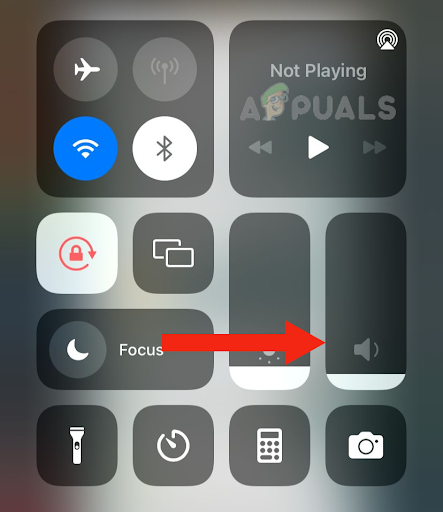
Это приведет к возобновлению приостановленного сообщения, и вы сможете слышать звук через динамик.
2. Обновите свой iPhone до последней версии
Возможно, текущее программное обеспечение, на котором работает ваш iPhone, сталкивается с какими-то глюками или ошибками, из-за которых не работает наушник во время прослушивания голосовых сообщений. Чтобы решить эту проблему, вам необходимо обновить свое устройство до последней доступной версии программного обеспечения.
Обновление программного обеспечения может устранить сбои и другие проблемы, связанные с программным обеспечением, путем исправления ошибок. Кроме того, это улучшит производительность вашего устройства и предоставит вам полезные функции. Кроме того, если какое-либо приложение дает сбой или вызывает дисфункцию наушника, обновление программного обеспечения также исправит это.
Кроме того, могут возникнуть проблемы совместимости между вашим iPhone и некоторыми приложениями. Поэтому обновление программного обеспечения также решит эту проблему, чтобы все работало без сбоев.
Выполните следующие шаги, чтобы обновить iPhone до последней версии.
- Перед обновлением устройства обязательно сделайте резервную копию устройства с помощью ПК или iCloud. Это гарантирует, что все ваши данные в безопасности.
- Подключите ваш iPhone к зарядному устройству, а затем подключите его к Wi-Fi.
- Перейдите в «Настройки» и нажмите «Общие».

- Нажмите «Обновление программного обеспечения».

- Если вы найдете более одного обновления, выберите то, которое вы предпочитаете, или самое последнее.
- Затем нажмите «Установить сейчас». Если вы найдете возможность сначала загрузить программное обеспечение, а затем установить его, нажмите «Загрузить».

- После этого вам будет предложено ввести пароль.
- Затем нажмите «Установить сейчас».
После обновления iPhone попробуйте воспроизвести голосовую заметку из WhatsApp или Telegram, чтобы проверить, работает ли динамик.
3. Включите совместимость со слуховым аппаратом.
Функция совместимости со слуховыми аппаратами iPhone предназначена для людей со слуховыми аппаратами, чтобы они могли использовать свои устройства без каких-либо проблем, связанных с совместимостью или помехами, поскольку это может вызвать препятствия при общении. Таким образом, его включение помогло многим пользователям iPhone четко слышать голосовые заметки через динамик.
Поэтому, если эта функция отключена на вашем iPhone, есть вероятность, что динамик не будет работать при воспроизведении голосовых заметок, так как он не оптимизирует звук для людей со слуховыми аппаратами. Кроме того, если вы столкнулись с аналогичной проблемой, когда динамик не работает, но с входящим вызовом и голосом, воспроизводимым на нижнем динамике, включение совместимости со слуховым аппаратом решит проблему.
Вот как вы можете включить эту функцию на своем iPhone:
- Перейдите в «Настройки» > «Специальные возможности».

- Затем нажмите «Слуховые устройства».

- Наконец, включите переключатель совместимости со слуховым аппаратом.

4. Проверьте, нормально ли работает ваш ушной динамик iPhone.
Если есть проблема с самим динамиком, вы не сможете слушать звук из динамика. Поэтому вам нужно проверить, связана ли проблема только с определенными приложениями, такими как WhatsApp и Telegram, или с другими приложениями.
Если проблема сохраняется с другими приложениями и есть проблема внутри наушника вашего iPhone, вам необходимо выполнить несколько шагов, которые немедленно решат проблему. Большую часть времени динамик забивается грязью, из-за чего вы не можете слышать через него должным образом.
Тем не менее, ниже приведены несколько советов, которые помогут вам решить эту проблему:
- Снимите с телефона чехол, пленку или защитную пленку для экрана.
- Проверьте динамик на предмет загрязнения или блокировки. При необходимости можно использовать щетку с мягкой щетиной для чистки ушного динамика.
- После выполнения части очистки перейдите в «Настройки» и нажмите «Звук и тактильные ощущения».

- Перетащите ползунки «Звонок» и «Оповещения» вперед и назад в течение нескольких секунд. При этом, если вы слышите звук, динамики вашего iPhone в полном порядке.

Однако, если вы не слышите звука, проблема с динамиками связана с аппаратным обеспечением. Для этого вам необходимо обратиться в службу поддержки Apple, если ваш телефон еще на гарантии, либо вы также можете отнести его в сервисный центр.
5. Устранение проблем с приложениями
Если динамик вашего iPhone работает отлично и не блокируется, но вы по-прежнему не можете слушать голосовые сообщения из сторонних приложений, таких как Telegram или WhatsApp, проблема не в вашем устройстве, а в приложениях.
Сторонние приложения страдают глюками и ошибками, из-за которых обычно вылетают. Кроме того, могут возникнуть некоторые проблемы совместимости с программным обеспечением и другими приложениями, что приводит к различным проблемам. Например, приложение не будет работать гладко, если оно не оптимизировано для последней версии iOS, и вы столкнетесь с множеством сбоев в его работе.
Поэтому следуйте приведенным ниже инструкциям, если вы столкнулись с какими-либо сбоями в приложении, например, если динамик не работает во время прослушивания голосовых сообщений.
Удалить приложение из фона:
- Перейдите на главный экран и проведите пальцем снизу вверх.
- Найдите приложение, которое хотите закрыть, и проведите вверх по предварительному просмотру приложения, чтобы закрыть его.
Очистите кеш приложения:
- Перейдите в «Настройки» > «Основные».
- Нажмите на хранилище iPhone.

- Найдите и выберите приложение.

- Нажмите «Разгрузить приложение».

- После этого перезагрузите устройство.
Выполните следующие действия, если у вас iPhone 6, 7, 8 или SE (2-го или 3-го поколения):
- Нажмите боковую кнопку и удерживайте ее, пока на экране не появится ползунок выключения.

- Перетащите ползунок, чтобы выключить устройство. Подождите около 30 секунд, нажмите боковую кнопку и удерживайте ее, пока на экране не появится логотип Apple.
Если у вас iPhone X или более поздняя версия, выполните следующие действия:
- Нажмите кнопку увеличения или уменьшения громкости вместе с боковой кнопкой и удерживайте ее, пока на экране не появится ползунок выключения.

- Перетащите ползунок, чтобы выключить iPhone.
- Затем нажмите боковую кнопку и удерживайте ее, пока на экране не появится логотип Apple.
После включения устройства проверьте, можете ли вы слушать голосовые сообщения Telegram или WhatsApp. К настоящему времени проблема должна быть решена. Однако, если вы все еще сталкиваетесь с проблемой, вам необходимо удалить приложение и переустановить его.
Переустановите приложение:
- Перейдите в приложение «Настройки» > «Основные».
- Нажмите на хранилище iPhone.
- Найдите и нажмите на приложение, которое хотите удалить.
- Нажмите «Удалить приложение».

- Наконец, вы получите всплывающее уведомление, нажмите «Удалить приложение».

После того, как вы удалили приложение, перейдите в App Store> найдите это приложение> нажмите кнопку «Установить». Надеюсь, вы уже не столкнетесь с той же проблемой.
Программы для Windows, мобильные приложения, игры - ВСЁ БЕСПЛАТНО, в нашем закрытом телеграмм канале - Подписывайтесь:)